wps怎样删除当前废弃页 wps怎样删除当前废弃页的方法
更新时间:2024-01-14 14:51:45作者:xiaoliu
如何删除当前废弃页是许多wps用户经常遇到的问题,在使用wps时,我们可能会创建许多临时页面或不再需要的文档页。为了保持文件整洁,删除这些废弃页是必要的。wps提供了简便的方法来处理这个问题。下面将介绍一种简单的方法来删除当前废弃页。

如果wps文档中出现了空白页,那么可能是文档中包含空段落、分页符或分节符。需要将这些编辑标记删除,空白页才会被删除。
操作方法:把光标移动至空白页,选中空白页中的 段落标记 或分页符 或者分节符,尝试使用“回格(即backspace / ←)”以及“Delete”键删除。
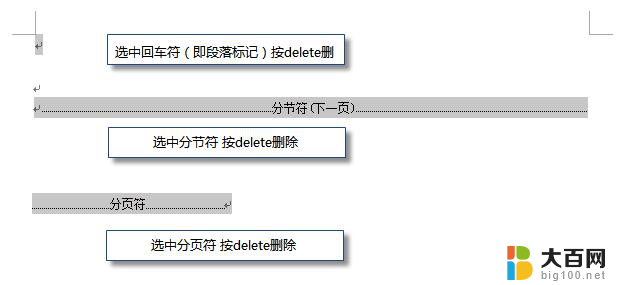
PS:如果文档中没有显示编辑标记,可以开启功能区“开始-显示/隐藏编辑标记”显示。
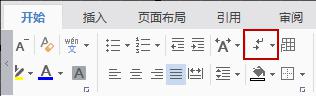
还有一种空白页的可能是前一页末尾有过长的表格。
文档在表格后需要有一个空段落,如果表格一直延伸到页面底部,则空段落将被推入下一页。而这个空段落标记是无法删除的。需要将这个空段落标记设置为“隐藏文字”才可以。
操作方法:
1、选中段落标记
2、点击右键-字体-勾选“隐藏文字”。
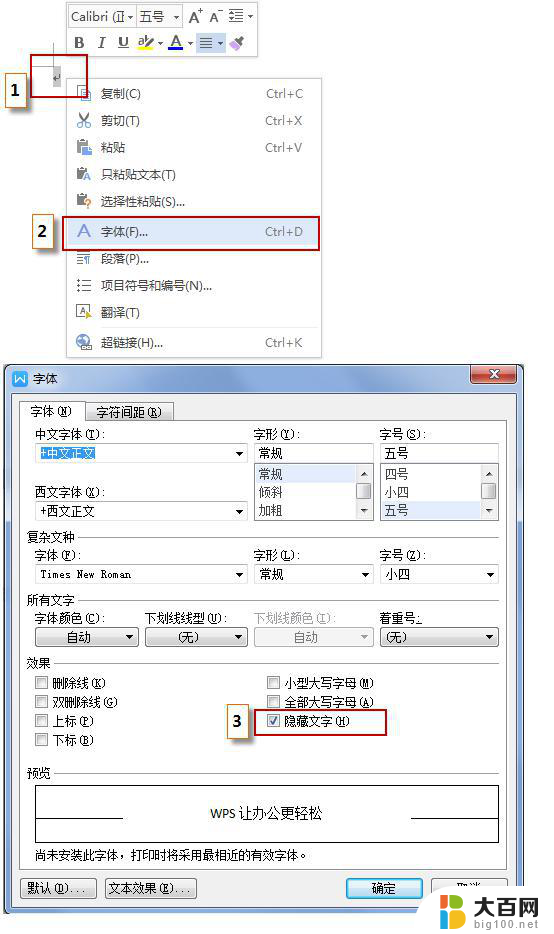
以上就是wps如何删除当前废弃页的全部内容,如您遇到这种情况,可按照本文提供的方法解决,希望能帮助到您。
wps怎样删除当前废弃页 wps怎样删除当前废弃页的方法相关教程
- wps删除前面序号 wps怎么删除前面的序号
- wps怎样删除一个页面 wps如何删除一个页面
- wps怎么删除单页ppt wps删除单页ppt的方法
- wps怎么删除多余的页码 wps怎么删除多余的页码设置
- wps多出来的页面怎么删除 如何删除wps中多余的页面
- wps怎样删除最后一张空白页 wps怎样删除word文档中的最后一张空白页
- word文档怎样删除页眉横线 Word文档页眉横线删除方法
- wps怎么删除word的空白页 wps怎么删除word中的空白页
- wps怎样删掉最后一页 怎样在wps中删掉最后一页的页面
- wps怎么删除中间的一页 wps如何删除中间的一页
- 苹果进windows系统 Mac 双系统如何使用 Option 键切换
- win开机不显示桌面 电脑开机后黑屏无法显示桌面解决方法
- windows nginx自动启动 Windows环境下Nginx开机自启动实现方法
- winds自动更新关闭 笔记本电脑关闭自动更新方法
- 怎样把windows更新关闭 笔记本电脑如何关闭自动更新
- windows怎么把软件删干净 如何在笔记本上彻底删除软件
电脑教程推荐